
Cuprins:
- Autor John Day [email protected].
- Public 2024-01-30 11:41.
- Modificat ultima dată 2025-01-23 15:04.

UN CONTROLLER DE JOC PENTRU ORICE JOC (APROAPE)
Pasul 1: INTRODUCERE
În acest instructiv vă voi arăta cum puteți crea un controler de joc U. S. B folosind o tastatură și alte componente
Pasul 2: MATERIALE NECESARE

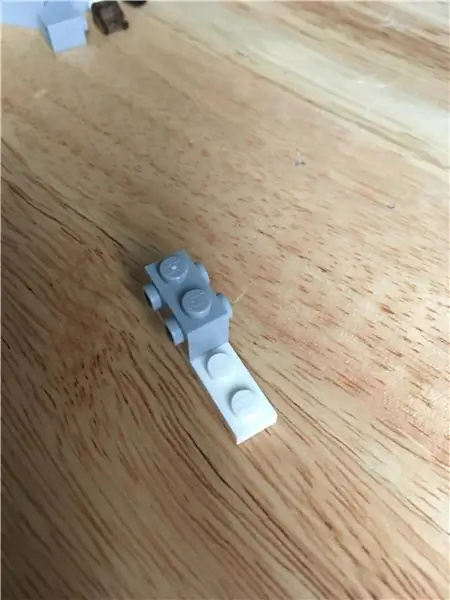
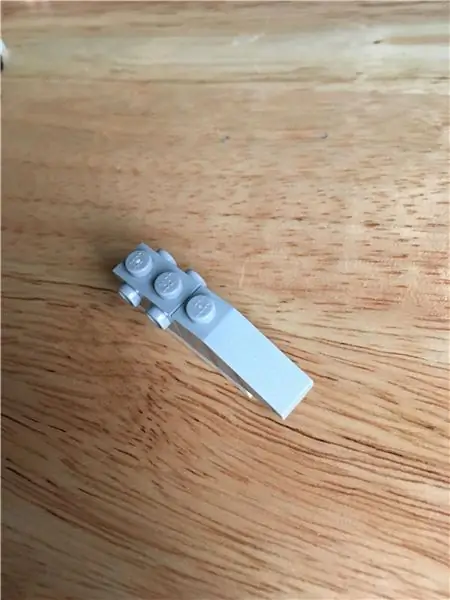
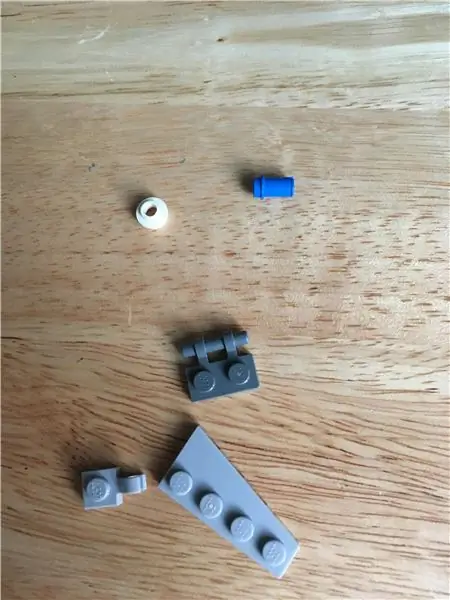
1. O tastatură
2. O carcasă (folosesc o carcasă casetă)
3. Comutatoare momentane 10 (+ 2 Opțional)
4. Un conector și mufă (opțional)
Pasul 3: ÎNLĂTURAREA PCB-ULUI DE LA TASTATURĂ

P. C. B este una dintre componentele cheie ale acestui proiect. După scoaterea șuruburilor din spatele tastaturii, deschideți-o și vor exista două secțiuni. În cea inferioară veți găsi P. C. B. Scoateți-l cu grijă
Pasul 4: MAPATAREA TASTELOR

Practic cum funcționează o tastatură, există două terminale pentru o tastă (alfabet / număr / simbol) și atunci când acestea se conectează în timp ce apasă tastele, microcontrolerul prezent în interior îl detectează și îl trimite la computer, care apoi îl afișează. Deci, ceea ce facem este să eliminăm toate cheile nedorite și să le folosim doar pe cele necesare (chei care sunt folosite în joc).
Cum să găsiți terminalele necesare.
1. Conectați P. C. B la computer
2. Deschideți „Notepad” sau „Word”
3. Apoi luați un fir și începeți să conectați bornele P. C. B unul câte unul până când ajungeți la voi
găsiți cheia necesară care se afișează pe ecran (în „notepad” sau „word”).
4. Notați numărul terminalelor cheie.
Pasul 5: CONECTAREA Sârmei la PCB
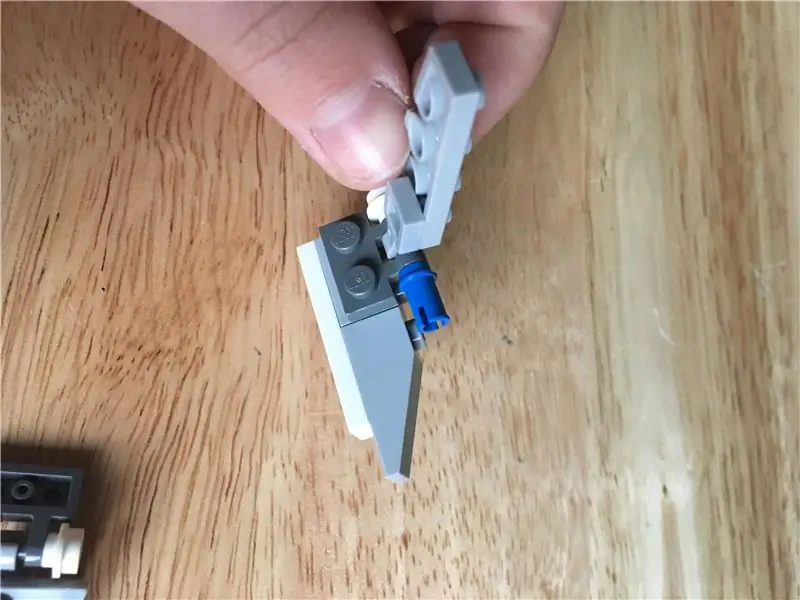

După mapare, tastele încep să conecteze firele conform tastelor necesare. Am încercat să lipesc firele de la terminale, dar nu am putut să o fac, așa că am folosit doar niște bandă electrică pentru a le conecta. ASTA ESTE PROBLEMA MENTIONATĂ ÎN TITLE ACTUALIZARE - Nu mi-ar recomanda banda electrică deoarece se desprinde după ceva timp și tastele nu funcționează. Încercați în schimb lipici fierbinte sau orice altă metodă.
Pasul 6: PREGĂTIREA CAZULUI


Apoi luați carcasa și faceți găuri în ea pentru a atașa întrerupătoare momentane. Am atașat 8 comutatoare în față și 2 în partea de sus. Am făcut găurile folosind un fier de lipit
Pasul 7: CONECTAREA SârMULUI DE LA PCB LA COMUTATOR
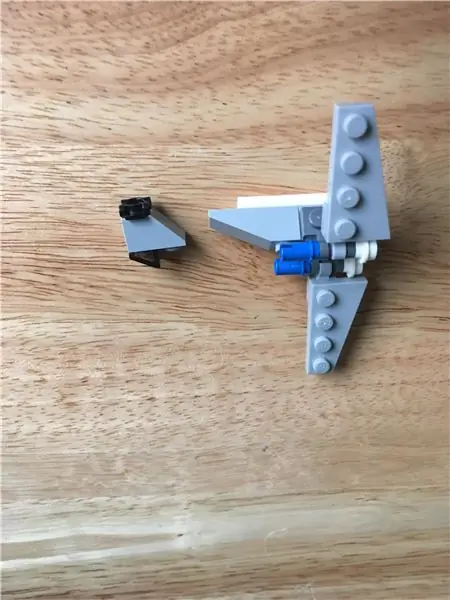
După pregătirea carcasei conectați firele de la P. C. B la întrerupătoarele de moment care sunt atașate carcasei.
Pasul 8: FINALIZARE

Practic ai terminat acum. Închideți carcasa, adăugați un design sau decorați-o. Tocmai am folosit bandă electrică pentru a o acoperi.
Pasul 9: OPȚIONAL

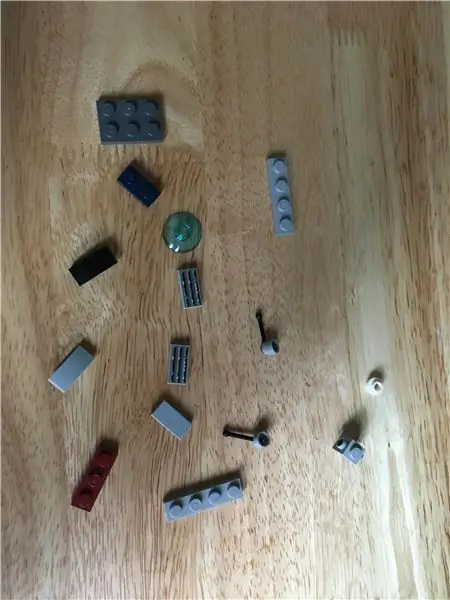

Am decis să adaug o pedală pentru a o putea folosi în jocurile de curse. Așa că am adăugat două mufe în partea de jos a carcasei și l-am conectat la P. C. B. Am făcut pedalele folosind două bucăți de carton, un comutator de moment și o priză.
Pasul 10:
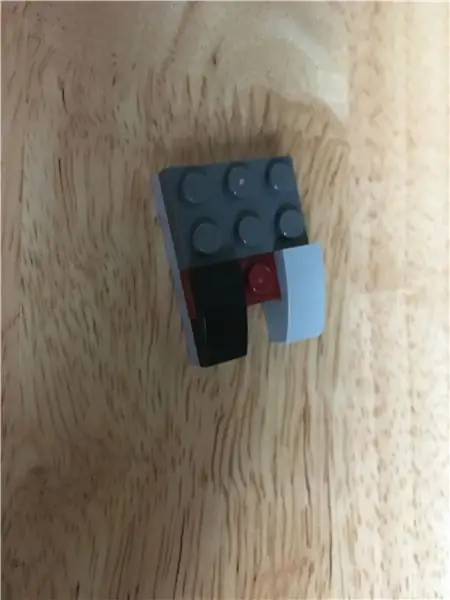
Gata, ai controlerul. DISFRUTĂ-TE DE JOCURI !!!
Recomandat:
Husă glisantă ușoară pentru cameră web pentru laptop: 6 pași

Copertă glisantă ușoară pentru cameră web pentru laptop: MATERIALE: țesătură groasă, de exemplu piele sintetică. Bandă izolatoare. Un capac al unei cutii de prăjituri sau bomboane de ciocolată
Sorter de carduri pentru o mașină de cărți de tranzacționare (Actualizare 2019-01-10): 12 pași (cu imagini)

Sorter de carduri pentru o mașină de cărți de tranzacționare (Actualizare 10-01-2019): Sortator de carduri pentru o mașină de cărți de tranzacționare Jurnalul de schimbări poate fi găsit în ultimul pas. Dar pe scurt, eu și copiii noștri am adunat o cantitate mare de cărți de tranzacționare
Cum se rezolvă problema clonării de actualizare a controlerului SimpleBGC: 4 pași

Cum se rezolvă problema clonării de actualizare a controlerului SimpleBGC: Bună ziua. Recent, lucram la controlerul cardanic SimpleBGC pentru proiectul meu de drone. L-am conectat cu succes și l-am reglat. A funcționat perfect. După aceea, am vrut să-i actualizez firmware-ul de la v2.2 la v2.4. Deci, după ce am actualizat cardanul, îl
Realizați un instrument de șlefuit pentru mașini de găurit - Reumplere ușoară: 3 pași (cu imagini)

Realizați un instrument de șlefuit pentru mașini de găurit - Reumplere ușoară: Bună! În acest instructiv, veți învăța cum să faceți un instrument de șlefuit detașabil foarte simplu pentru toate mașinile de găurit. Proiectul este atât de simplu încât poate fi realizat în mai puțin de un minut fără cunoștințe profunde despre scule și utilaje. Aplicații: Lemn
Actualizare transformator de izolare pentru amplificatoare de chitară vechi: 11 pași (cu imagini)
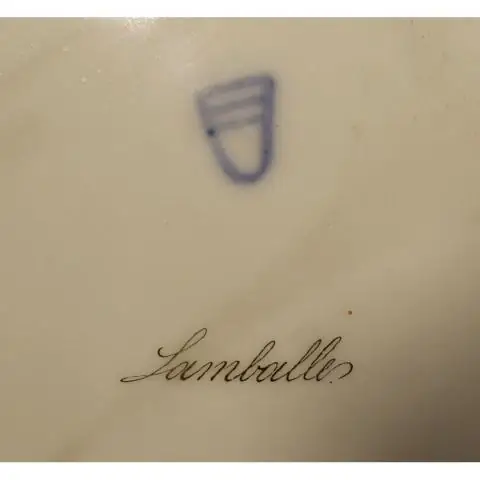
Upgrade Transformer de izolare pentru amplificatoare de chitară vechi: Salvați-vă pielea! Actualizați acel amplificator vechi înfricoșător cu un transformator de izolare. Câțiva amplificatori (și aparate de radio) vechi de atunci au atras energie prin rectificarea directă a „rețelei” casnice cablare. Aceasta este o practică inerent nesigură. Cel mai
